有些朋友或许不知道PPT怎样制作好看的堆积条形图,那么今天下面小编就给大家讲解下PPT堆积条形图制作方法。
ppt模板文章推荐:
PPT制作时克制颜色使用
如何用ppt画图画出三分之一分数展示图
分数乘分数画图在PPT中怎么画
1、打开PPT,按照如图所示流程操作:单击“插入”选项卡→“插图”组→“图表”命令按钮→“插入图表”对话框→“条形图”选项→“堆积条形图”。
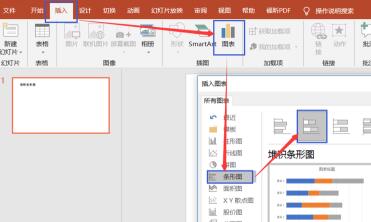
2、根据系统提示,跳出的EXCEL表格中录入数据,如图所示。若数据行列比提示的多,那么拖动选定区域的右下角进行扩展。
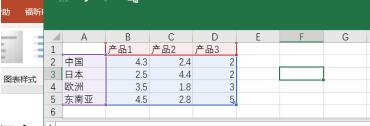
3、数据录入后,堆积条形图如下图左侧所示,基本成型。若要更改数据内容或扩展数据,需要在图片区域点击右键,选择编辑数据,并在数据表中进行更改。更改完成后关闭表格。
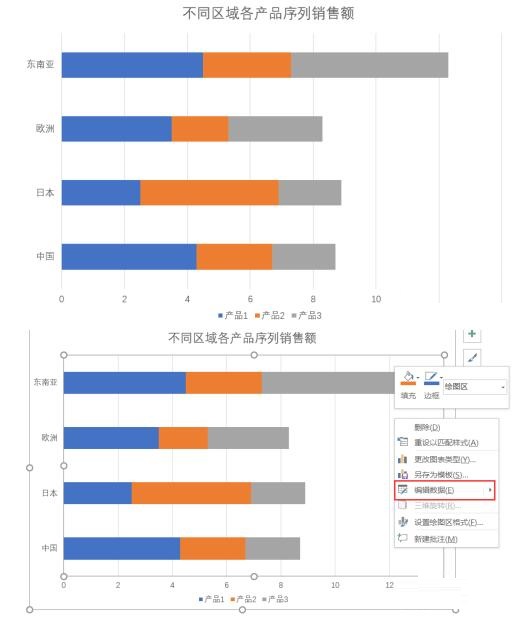
4、最后需要美化PPT,自动生成的堆积条形图中,至少有三个方面需要改动:更改标题;右键→设置绘图区格式→选择无边框;必要的时候,右键→增加数据标签。改完之后,一个看起来很专业的堆积条形图就完成了。

文章为用户上传,仅供非商业浏览。发布者:Lomu,转转请注明出处: https://www.daogebangong.com/fr/articles/detail/How%20to%20make%20a%20stacked%20bar%20chart%20with%20PPT.html

 支付宝扫一扫
支付宝扫一扫 
评论列表(196条)
测试